在当今数字化办公环境中,聘书作为正式录用员工的重要文件,其制作与呈现方式尤为关键,Word作为广泛使用的文档编辑软件,提供了强大的功能来帮助我们设计出既专业又美观的聘书,本文将详细介绍如何使用Word制作一份标准的聘书,包括格式设置、内容撰写、以及一些实用的小技巧,确保您的聘书既符合规范又具有吸引力。
准备工作
在开始之前,请确保您已经熟悉了Word的基本操作,如字体调整、段落排版、插入图片等,准备一份公司LOGO的高清图片和相关的职位描述、薪酬待遇等信息也是必要的。
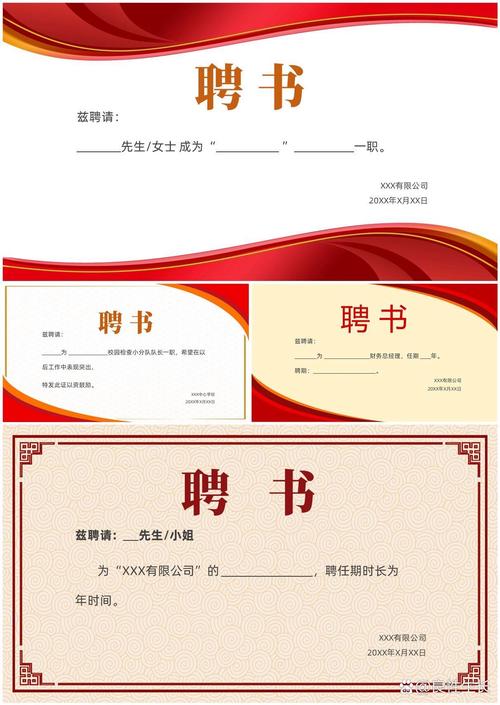
新建文档与基础设置
1、新建文档:打开Word,选择“新建”创建一个空白文档。
2、页面布局:根据需要设置纸张大小(如A4)、页边距(通常上下左右各2.5厘米),并选择合适的页面方向(纵向或横向)。
3、字体与段落:为了保持专业性,建议使用宋体或Times New Roman作为正文字体,字号设置为小四(12pt),标题部分可以使用更大的字号和加粗效果以突出显示,段落间距设为1.5倍行距,增加阅读舒适度。
设计聘书模板
1. 头部设计
公司LOGO:在文档顶部居中或左上角插入公司LOGO图片,调整大小使其看起来协调不突兀。
:紧随LOGO下方,用较大的字体写上“聘书”二字,可以考虑使用艺术字效果增加视觉吸引力。

2. 正文内容
开头语:简短介绍公司背景及对新员工的欢迎词。
被聘用者信息:包括姓名、性别、出生日期、身份证号码等基本信息。
职位详情:明确说明被聘岗位名称、工作职责、所属部门等。
薪酬福利:列出薪资结构(基本工资、奖金、补贴等)、社会保险、住房公积金缴纳情况以及其他福利待遇。
合同期限:说明劳动合同的起止日期,试用期限等。

报到须知:提供报到时间、地点、所需携带材料清单等信息。
其他条款:如有保密协议、竞业禁止等特殊条款,需在此部分详细说明。
3. 结尾与签名
结束语:表达公司对新员工的期待和祝福。
签署区:留出空间供双方签字盖章,包括公司代表签字、日期以及被聘用者签字处。
美化与调整
边框与底纹:可以为整个文档或特定部分添加边框或底纹,提升视觉效果。
页眉页脚:在页眉处可以加入公司名称或徽标,页脚可放置页码或版权信息。
审阅与修订:完成初稿后,仔细检查文字内容的准确性和格式的一致性,必要时进行修订。
保存与导出
保存:点击“文件”>“保存”,选择合适的位置保存文档,建议同时保存为.docx和PDF格式,前者便于后续修改,后者用于正式发送。
加密保护:如果需要,可以为文档设置密码保护,确保信息安全。
FAQs
Q1: 如何在Word中插入公司LOGO?
A1: 点击“插入”>“图片”,从本地文件中选择公司LOGO图片插入到文档中,选中图片后,可以通过“图片工具”下的“格式”选项卡调整图片大小、位置和环绕方式,使其与文本内容协调一致。
Q2: Word中如何快速调整段落间距?
A2: 选中需要调整的段落,右键点击选择“段落”,或者直接在上方工具栏中找到“段落”设置按钮,在弹出的段落对话框中,可以精确设置段前、段后的间距值,以及行距(如单倍行距、1.5倍行距等),以达到理想的排版效果。
各位小伙伴们,我刚刚为大家分享了有关word聘书怎么做的知识,希望对你们有所帮助。如果您还有其他相关问题需要解决,欢迎随时提出哦!
内容摘自:https://news.huochengrm.cn/cyzd/12741.html
